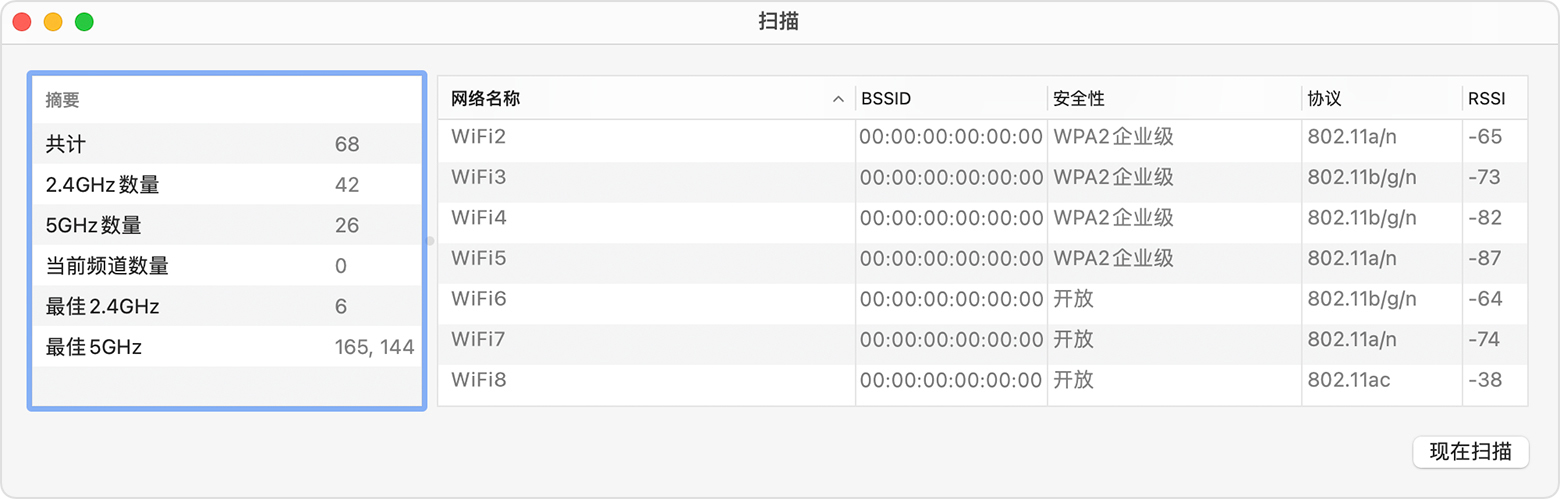适用于企业客户的 macOS 无线漫游
了解 macOS 如何支持无线网络上接入点之间的漫游。
对于系统管理员而言,当你的 Mac 在办公室无线网络上的不同位置间移动时,macOS 漫游可帮助 Mac 保持连接。
触发阈值
触发阈值指客户端保持当前连接所需的最低信号水平。
macOS 客户端将监控和保持当前 BSSID 的连接,直到 RSSI 越过 -75 dBm 的阈值。当 RSSI 越过该阈值后,macOS 会针对当前 ESSID 进行扫描,看是否存在候选的漫游 BSSID。
考虑此阈值时,请注意无线信号单元之间的信号重叠。macOS 在达到 -75 dBm 的阈值之前会保持连接,但 5 GHz 的信号单元设计有 -67 dBm 的重叠。这些客户端保持与当前 BSSID 的连接时间可能比你预想的要长。
另外,请考虑信号单元重叠的测量方式。电脑上的天线因机型而异,这些天线侦测到的信号单元边界可能与预期不同。通常,最好使用目标设备测量信号单元重叠。
频段、网络和漫游候选的选择标准
macOS 将始终默认采用 5 GHz 频段而非 2.4 GHz 频段。前提条件是,5 GHz 网络的 RSSI 至少为 -68 dBm,并且网络上的负载不过重。
macOS 会考虑网络分享的有关通道利用情况和关联客户端数量的信息。macOS 会使用这些详细信息以及信号强度测量结果 (RSSI) 为候选网络进行评分。网络分数越高,无线局域网体验越好。
如果多个 5 GHz SSID 具有同一分数,macOS 将根据以下条件选择网络:
同时存在 802.11ax 和 802.11ac 时,始终首选 802.11ax。
同时存在 802.11ac、802.11n 和 802.11a 时,始终首选 802.11ac。
802.11n 优先于 802.11a.
80 MHz 信道宽度优先于 40 MHz 或 20 MHz.
40 MHz 信道宽度优先于 20 MHz.
在搭载 Apple 芯片的 Mac 电脑上,macOS Monterey 支持 802.11k。
早期版本的 macOS 不支持 802.11k,但可与启用了 802.11k 的 SSID 交互操作。
macOS 会选择报告的 RSSI 为 12 dB 或大于当前 BSSID 的 RSSI 的目标 BSSID。即使 macOS 客户端处理闲置状态或正在传输/接收数据,情况也是如此。
漫游性能
漫游性能表示客户端成功对新 BSSID 进行认证所需的时间。
查找有效的网络和接入点只是整个过程的一部分。客户端必须快速、无中断地完成漫游过程,这样用户就不会遭遇停机。在漫游过程中,客户端会对新 BSSID 的进行认证并对当前 BSSID 取消认证。安全性和认证方法决定了此过程可以达到的速度。
基于 802.1X 的认证首先会要求客户端完成整个 EAP 密钥交换,然后才能对当前 BSSID 取消认证。这可能需要数秒钟,具体取决于环境的认证基础结构。最终用户可能会悄无声息地遇到服务中断情形。
macOS 支持静态 PMKID(成对主密钥标识符)缓存,以帮助优化同一 ESSID 中不同 BSSID 之间的漫游。macOS 不支持快速 BSS 转换(也称为 802.11r)。由于 macOS 可与 802.11r 交互操作,因此不需要部署其他 SSID 来支持 macOS。
在搭载 Apple 芯片的 Mac 电脑上,macOS Monterey 支持 802.11r 和 802.11v。
macOS 支持静态 PMKID(成对主密钥标识符)缓存,以帮助优化同一 ESSID 中不同 BSSID 之间的漫游。早期版本的 macOS 不支持快速 BSS 转换(也称为 802.11r)。早期版本的 macOS 可与 802.11r 交互操作,因此不需要部署其他 SSID。
测量客户端 RSSI
macOS 提供了一些内建工具,可通过扫描测量 RSSI。
要了解关联网络的 RSSI,请按住 Option 键点按 。
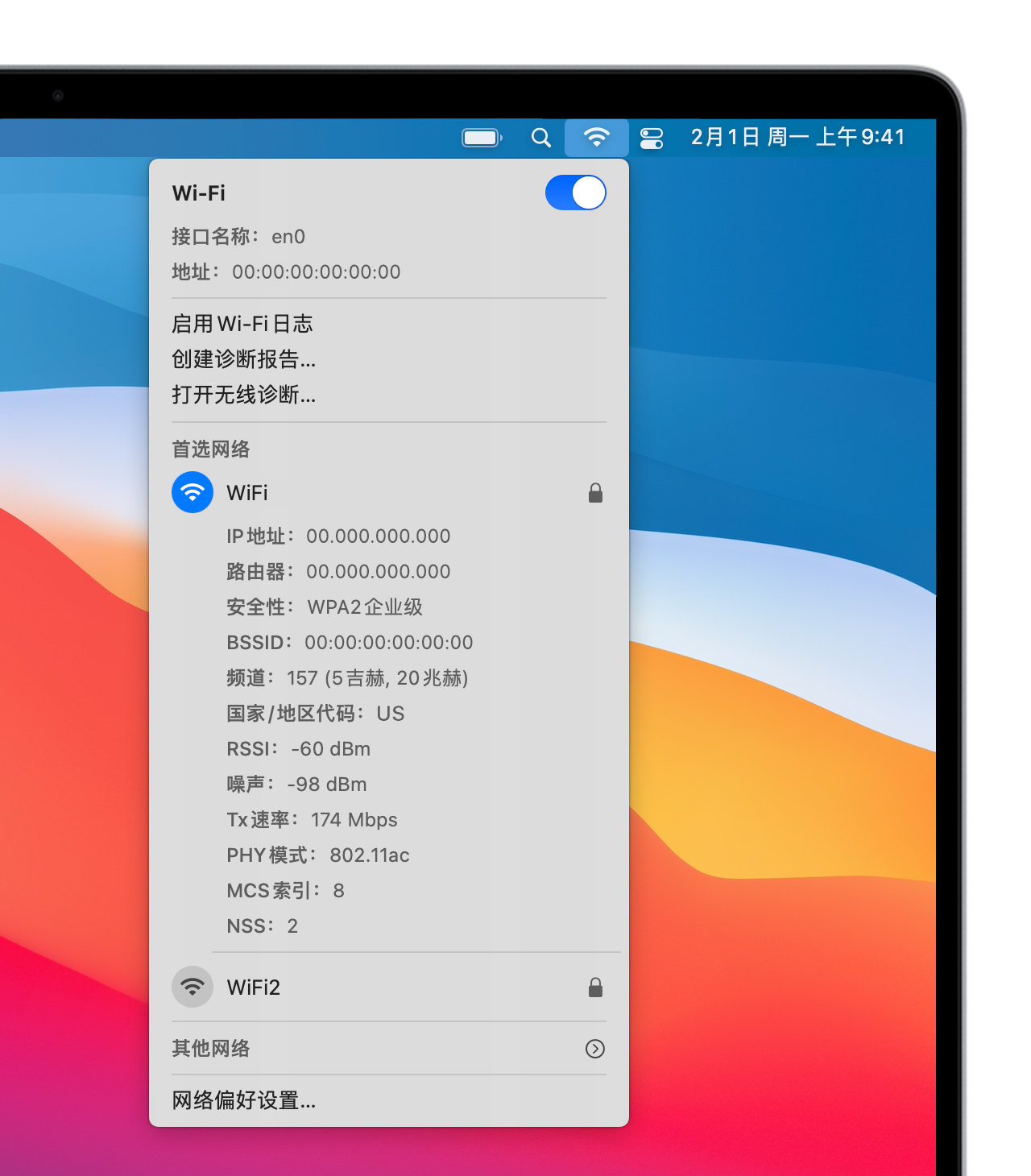
要了解客户端环境中的网络 RSSI,请使用“无线诊断”。要打开“无线诊断”,请按住 Option 键点按 ,然后选择“打开无线诊断”。在菜单栏中,选取“窗口”>“扫描”以查找附近的所有无线网络,并测量它们的 RSSI。